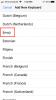Å sette opp en ny telefon kan være overveldende, spesielt de som er så funksjonsrike som Pixel 4 og Pixel 4 XL. Tross alt, et av de viktigste salgsargumentene for Googles Pixel-telefoner er programvaren, og disse to telefonene brakte en rekke nye funksjoner til bordet da de ble utgitt i 2019. Samtidig som Android 10 (og Android 11) brakte noen av disse funksjonene til den bredere Android-telefonpopulasjonen, den Pixel 4 og Pixel 4 XL er spekket med smarte triks og unike funksjoner som skiller dem fra resten.
Innhold
- Hvordan hoppe over låseskjermen med ansiktslås
- Slik aktiverer du Fortsatt samtale på Google Assistant
- Slik slår du på det mørke temaet
- Hvordan identifisere sanger rundt deg med Now Playing
- Hvordan bruke Live Caption til å tekste lyd og videoer
- Slik bruker du berøringsfrie bevegelser med Motion Sense
- Hvordan aktivere Flip to Shhh for raskt å gå inn, ikke forstyrr
- Hvordan få tilbake navigasjonslinjen med tre knapper
- Hvordan tilpasse stilen til grensesnittet ditt
- Hvordan slå på 90Hz hele tiden
Men hvilke vil du ha, og hvilke er lo? Hvordan skiller du agnene fra hveten? Vi har deg dekket! Vi har samlet nøkkelinnstillingene du må endre umiddelbart på den nye enheten din for å få mest mulig ut av den Pixel 4-telefonen.
Anbefalte videoer
Relaterte guider
- Beste Pixel 4-deksler
- Beste Pixel 4 XL-deksler
Hvordan hoppe over låseskjermen med ansiktslås



Pixel 4s ansiktslåsingsprosedyre gir deg muligheten til å låse opp telefonen og forbli på låseskjermen til du sveiper opp etter vellykket autentisering. Å låse opp uten å gå rett til startskjermen gir en mer iPhone-aktig låseskjermopplevelse, siden telefonen kan skjule varslingsinnhold til den gjenkjenner ansiktet ditt. Deretter sveiper du bare på skjermen for å gå inn i telefonen. Som standard vil telefonen automatisk omgå låseskjermen og gå rett til startskjermen.
I slekt
- De beste sammenleggbare telefonene i 2023: våre 4 favoritt sammenleggbare akkurat nå
- Beste Google Pixel Fold-deksler: de 10 beste du kan kjøpe
- iPhonen din kan stjele denne Pixel Tablet-funksjonen når den får iOS 17
For å velge din preferanse, gå inn Innstillinger > Sikkerhet > Ansiktslås og slå av Hopp over låseskjermen for å la telefonen vente med å gå til startskjermen til du sveiper opp.
Slik aktiverer du Fortsatt samtale på Google Assistant



Google Assistant har alltid vist en sterk tilbøyelighet til samtale og gjenkjenne naturlig tale. En av de beste funksjonene for å vise frem dette er Continued Conversation. Når den er aktivert, holder denne funksjonen Google-assistenten til å lytte etter videre tale etter at en første spørring eller kommando er gjort. Selv om dette har vært et alternativ for smarthøyttalere en stund, er dette introduksjonen av denne funksjonen på en smarttelefon.
Den er slått av som standard, men å slå dette på er like enkelt som å gå til Innstillinger > Apps og Nvarsler > Assistent og slå på Fortsatt samtale.
Slik slår du på det mørke temaet


Uansett hvilken farge Pixel 4 du har, kan Dark-temaet være et flott visuelt komplement, og det er mye lettere for øynene, spesielt om natten. Mørke temaer i Android har eksistert litt på andre produsenters enheter, men det har vært innebygd i Pixel-enheter siden Android 10. Det kan også spare deg for litt batterilevetid.
Drar mot Innstillinger > Vise og slå på Mørkt tema å ta en titt. Du kan også trykke på Rute angi en egendefinert tid for at mørkt tema skal slås på, eller du kan også velge at det skal slås av og på ved solnedgang og soloppgang.
Hvordan identifisere sanger rundt deg med Now Playing



Spiller nå er en skjult perle eksklusivt tilgjengelig på Pixel-telefoner. Introdusert i Pixel 2, oppdager og identifiserer funksjonen musikk rundt deg, og legger dem til et pent og ryddig, kronologisk sortert arkiv som du kan se tilbake på senere. Den krever ikke internettforbindelse, så batteripåvirkningen er ikke merkbar, men den vil heller ikke identifisere hver sang du hører – enten du er på en kaffebar eller en butikk. Du kan få den til å identifisere sanger diskret, sende dem til hovedloggen, eller få den til å vise navnet på sangene på låseskjermen.
For å se disse sangene på låseskjermen, gå til Innstillinger > Lyd > Avansert > Spiller nå og slå på Vis på låseskjerm. På samme skjerm kan du se hovedloggen under Spiller nå historie.
Hvordan bruke Live Caption til å tekste lyd og videoer



Live Caption er en annen funksjon som utnytter Googles sterke kunstige intelligens til å tekste lydmeldinger og videoer for de gangene lytting ikke er et alternativ. Live Caption fungerer på tvers av alle apper bortsett fra telefonsamtaler og videochatter. Du kan til og med maskere banning og aktivere lydmerking for ting som latter. Akkurat nå fungerer funksjonen kun på engelsk, men flere språk kommer snart, det samme gjelder støtte for Pixel 3-linjen og andre Android 10- og 11-enheter.
Heldigvis er det en veldig rask og enkel måte å få tilgang til dette på. Alt du trenger å gjøre er å trykke på Volumknapp på siden av telefonen, og under volumglidebryteren på skjermen, vil du se et ikon nederst som ser ut som tekstlinjer i en boks. Trykk på det ikonet for å slå på eller av Direktetekster. For å kontrollere innstillinger angående denne funksjonen, kan du gå til Innstillinger > Lyd > Direktetekst.
Slik bruker du berøringsfrie bevegelser med Motion Sense



Pixel 4s Motion Sense-funksjon bringer radarteknologi inn i folden, og muliggjør gest-baserte interaksjoner som ikke krever at du tar opp telefonen eller berører den i det hele tatt. Disse inkluderer å vinke over telefonen for å slumre en alarm, slå av en samtale eller hoppe over en sang, i tillegg til å nå telefonen for å sjekke varsler. Som vi bemerker i vår anmeldelse, er det å vinke for å slumre en alarm en funksjon vi elsker for å være altfor lett. Hvis du er en kronisk snoozer, vil dette enten være din beste venn eller din (eller kanskje arbeidets) verste fiende.
For å slå på Motion Sense, trykk på Innstillinger > System> BevegelseFøle, hvor du kan velge bevegelsene dine.
Hvordan aktivere Flip to Shhh for raskt å gå inn, ikke forstyrr



Flip to Shhh er ment å hjelpe deg med å minimere distraksjoner fra telefonen din, og setter Pixel i Ikke forstyrr-modus når telefonen er plassert med forsiden ned på en flat overflate. Først introdusert i Google Pixel 3, den gjør akkurat det du forventer, og hjelper deg med å få telefonen ut av tankene dine på en rask, intuitiv og tankeløst enkel måte.
For å slå dette på, gå til Innstillinger > System> Bevegelser > Vend til Shhh og slå den på.
Hvordan få tilbake navigasjonslinjen med tre knapper



Med Android 10 gikk Google offisielt over til bevegelsesbasert navigasjon som standard. Det fungerer mye på samme måte som iPhone-bevegelsene gjør, men bakfunksjonen presenterer et unikt problem for Android. For øyeblikket er det fortsatt skyve-over-menyer som vanligvis vil bli åpnet gjennom en sveip tilbake - den samme gesten som nå fungerer som en tilbakefunksjon. Disse menyene må nå åpnes ved å trykke på venstre kant av skjermen og holde et slag til du kan dra til høyre for å få tilgang til menyen som skjuler seg under. Disse menyene er vanligvis også tilgjengelige fra en Hamburger menyikonet i hjørnet av appens grensesnitt, slik at du ikke trenger å bruke den bevegelsen hvis du ikke vil. Men hvis du savner den og den tradisjonelle navigasjonslinjen med tre knapper, kan du sikkert få dem tilbake.
Drar mot Innstillinger > System > Gester > Systemnavigasjon, og du velger mellom navigering med tre knapper og bevegelser. Vær oppmerksom på at du kanskje har problemer med å få Google Assistant til å fungere for øyeblikket.
Hvordan tilpasse stilen til grensesnittet ditt



Hvis du vil lage en unik estetikk for telefonen din, har du mange visuelle tilpasningsapper å velge mellom i appbutikken. Vi anbefaler spesielt OnePlus 'OxygenOS for et bredt utvalg av skjerm- og grafikkvalg. Hvis du heller ikke vil bruke ekstra tid, minneplass og penger på tredjepartsapper, har Google kommet ut med Pixel Style som en ny utfordrer innen utseendetilpasning. Den lar deg velge mellom aksentfarger for brukergrensesnittet, en håndfull fonter, ikonform og ganske mange bakgrunnsbilder.
For å la din unike stil komme til live, gå til Innstillinger > Skjerm > Stiler og bakgrunner for å tilpasse Pixel-skjermen til å matche preferansene dine.
Hvordan slå på 90Hz hele tiden



Som en rettferdig advarsel vil det føre til batteriproblemer å slå på 90Hz-funksjonen for å kjøre 100 prosent av tiden du bruker telefonen. Pixel 4 er allerede kjent for å ha begrenset batterilevetid, og denne funksjonen vil tømme den. Når det er sagt, kan enheten, sammen med Pixel 4XL, støtte en 90Hz-hastighet - eller en skjerm på 90 bilder per sekund. Til sammenligning er de fleste andre standard smarttelefoner i stand til å kjøre på 60 bilder per sekund. Du vil sannsynligvis legge merke til en betydelig forskjell mellom glattheten og følsomheten til 90Hz-enheten; Det vil påvirke videostrømming, spilling og generell bruk på telefonen. Sjekk akkurat nå for å se om 90Hz-funksjonen din allerede er slått på ved å følge veien Innstillinger > Skjerm > Avansert > Glatt skjerm. Google begrenser generelt en telefons bruk av 90Hz-funksjonen for å prøve å spare enhetens batterilevetid. Hvis du foretrekker denne typen ytelse, er det imidlertid en måte å overstyre Googles innstillinger.
For å aktivere overstyringen, må du slå på «Utvikleralternativer». Gå til Innstillinger > Om telefon og trykk deretter på Byggenummer flere ganger. Et varsel vil dukke opp på skjermen din når "Utvikleralternativer" er slått på. På det tidspunktet kan du gå til System > Avansert > Utvikleralternativer > Tving 90 Hz oppdateringsfrekvens. Hvis du slår den funksjonen på, vil den forbli på hele tiden. Når du har snudd den på, vil du legge merke til noen endringer; enhetens generelle ytelse vil fungere jevnere og renere enn før, men batteriet tømmes ofte. Ha en lader lett tilgjengelig.
Redaktørenes anbefalinger
- Googles fremtidige Pixel-telefoner har akkurat fått dårlige nyheter
- Beste telefontilbud: Samsung Galaxy S23, Google Pixel 7 og mer
- Google Pixel Watch 2: ryktet pris, utgivelsesdato, nyheter og mer
- Denne appen kan ta livet av Pixel-telefonens batterilevetid
- Har Google Pixel 7a en hodetelefonkontakt?